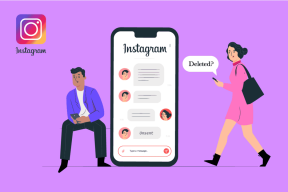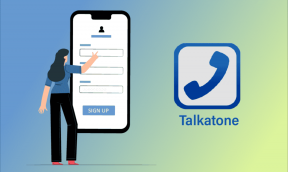Hur man ställer in upplösning för TF2-startalternativ
Miscellanea / / January 22, 2022
Du kan möta problem med dålig skärmupplösning när du spelar spel på Steam. Problemet uppstår mer med Team Fortress 2 (TF2) spel. Att spela ett spel med låg upplösning skulle vara irriterande och inte lika tilltalande. Detta kan göra att spelaren saknar intresse eller möter distraktioner som leder till förlust i spelet. Om du står inför ett lågupplöst problem i TF2, lär dig att återställa TF2-startalternativens upplösningsfunktion för ditt spel nedan.

Innehåll
- Hur man ställer in upplösning för TF2-startalternativ
- Alternativ 1: Ta bort fönsterkant
- Alternativ 2: Ändra TF2-upplösning till skrivbordsupplösning
- Alternativ 3: Ställ in upplösning i spelet
Hur man ställer in upplösning för TF2-startalternativ
Spelet Team Fortress 2 är ett av de mest kända Steam-spelen runt om i världen. TF2 är ett förstapersonsskjutspel för flera spelare, och det är tillgängligt gratis. Nyligen nådde TF2 sina högsta samtidiga spelare på Steam. Det erbjuder olika spellägen som:
- Nyttolast,
- Arena,
- Robotförstörelse,
- Fånga flaggan,
- Kontrollpunkt,
- Territoriell kontroll,
- Mann vs. Maskin och andra.
Team Fortress 2 populärt känt som TF2 körs inte alltid i perfekt upplösning. Detta problem uppstår främst när du spelar spelet i Steam. Det här problemet kan lösas genom att ändra upplösningen för spelet genom TF2-startalternativ.
Alternativ 1: Ta bort fönsterkant
För att njuta av en riktig spelupplevelse kan du ändra gränsinställningarna genom att ändra TF2-startalternativen till ingen gränsupplösning, som förklaras nedan:
1. Klicka på Start och typ ånga. Tryck sedan på Enter-tangent för att starta den.
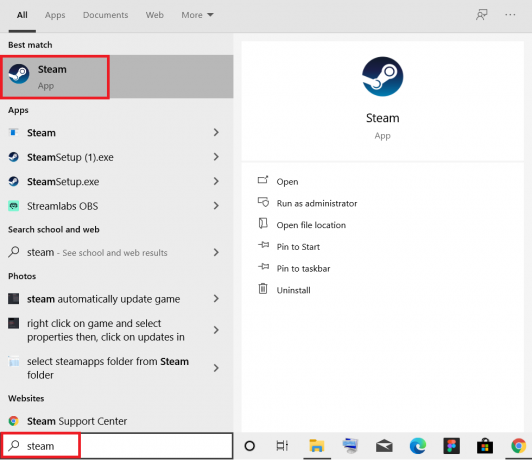
2. Byt till BIBLIOTEK fliken, som visas.

3. Välj Team Fortress 2 från listan över spel till vänster.
4. Högerklicka på TF2 och välj Egenskaper… alternativ, som visas nedan.

5. I den Allmän fliken, klicka på kommandorutan under LANSERINGSALTERNATIV.
6. Typ -fönster -noborder för att ta bort fönsterkanten från TF2.

Läs också:Fixa League of Legends Black Screen i Windows 10
Alternativ 2: Ändra TF2-upplösning till skrivbordsupplösning
TF2-startalternativet kan ändras manuellt i Steam-appen för att anpassas enligt din spelskärm. För att ändra skärmupplösningen måste du först hitta skärmupplösningen i Windows-inställningarna och sedan ställa in samma för ditt spel. Så här gör du:
1. På Skrivbord, högerklicka på tomt område och välj Skärminställningar visas markerat nedan.
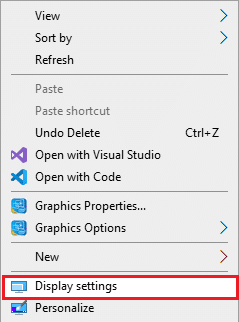
2. Klicka på Avancerade skärminställningar i Visa menyn som visas.
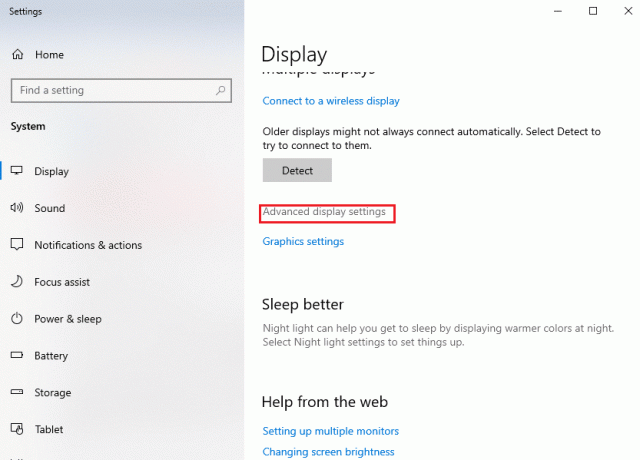
3. Under Visainformation, du kan hitta Skrivbordsupplösning för din bildskärm.
Notera: Du kan ändra och kontrollera detsamma för önskad skärm genom att välja din spelskärm i rullgardinsmenyn.
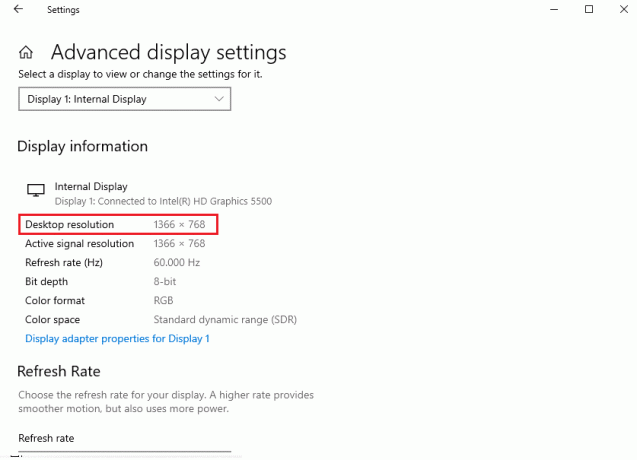
4. Nu öppen Ånga app och gå till Team Fortress 2 spel Egenskaper som tidigare.

5. I den Allmän flik, skriv följande kommando under LANSERINGSALTERNATIV.
windowed -noborder -w ScreenWidth -h ScreeHeight
Notera: Ersätt Skärmbredd och Skärmhöjd text med faktisk bredd och höjd av din skärm checkade in Steg 3.
Till exempel: Stiga på fönsterad -noborder -w 1920 -h 1080 för att ställa in TF2-startalternativupplösningen till 1920×1080, som illustreras på bilden nedan.
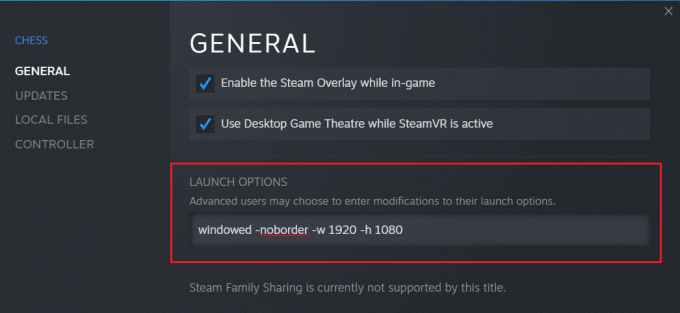
Läs också:Åtgärda problem med Overwatch FPS Drops
Alternativ 3: Ställ in upplösning i spelet
TF2-startalternativets upplösning kan ändras i själva spelet för att matcha skärmupplösningen på ditt system. Så här gör du:
1. Lansera Team Fortress 2 spel från Ånga app.
2. Klicka på ALTERNATIV.
3. Byt till Video fliken från den översta menyraden.
4. Här väljer du Upplösning (native) alternativ som matchar din skärmupplösning från Upplösning rullgardinsmenyn visas markerad.

5. Slutligen, klicka på Använd > OK för att spara dessa ändringar.
Vanliga frågor (FAQs)
Q1. Vilka är de bästa bildförhållandet och visningslägena för en bättre spelupplevelse?
Ans. Ställ in bildförhållande som standardellerbil och Visningsläge som fullskärm att uppleva inkapslande gameplay.
Q2. Kommer dessa kommandon att vara tillämpliga på andra spel i Steam-appen?
Ans.Ja, kan du använda dessa startalternativkommandon för andra spel också. Följ samma steg som anges i Metod 1 och 2. Leta efter det önskade spelet i listan och gör ändringar som du har gjort i TF2-startalternativets skärmupplösningsinställningar.
Q3. Hur kan jag öppna tf2-spelet som administratör?
Ans. tryck på Windows nyckel och typ Team Fortress 2. Välj nu det markerade alternativet Kör som administratör för att starta spelet med administrativa behörigheter på dina Windows-datorer.
Q4. Går det bra att slå på Bloom-effekten i tf2?
Ans. Det rekommenderas att stänga av Bloom-effekten eftersom det kan hämma spelet och därmed din prestation. De har en bländande inverkan på spelare och begränsa synen.
Rekommenderad:
- Hur man laddar ner MyIPTV Player
- Hur man spelar 3DS-spel på PC
- Hur man åtgärdar Minecraft Error 0x803f8001 i Windows 11
- Hur man använder TV som bildskärm för Windows 11 PC
Vi hoppas att den här guiden har hjälpt dig ställ in TF2-upplösning via startalternativ för smidigare och förbättrat spel. Lämna dina frågor och förslag i kommentarsfältet nedan. Låt oss veta vad du vill lära dig härnäst.

Pete är en senior skribent på TechCult. Pete älskar allt som har med teknik att göra och är också en ivrig gör-det-själv i hjärtat. Han har ett decennium av erfarenhet av att skriva instruktioner, funktioner och teknikguider på internet.
Om Techcult
Techcult är nästa generations destination för guider och instruktionstips för Windows, Mac, Linux, Android och iOS. Vårt mål är att förklara allt som har med teknik att göra i enkla, lättillgängliga termer.